Android 12 的版本,如何設定動態鎖定螢幕
最後更新日期 : 2024年10月25日
為了提升服務滿意度,誠摯的邀請您在看完本則常見問答後,可以在文章下方給予我們滿意度鼓勵,以期日後提供更優質的服務,謝謝。
-找不到您需要的功能嗎?或是需要專業技術支援!請點擊視窗右下方客服圖像立即啟動 24 小時線上文字客服~
您可以將小孩或寵物等有趣影片設定成鎖定螢幕,讓您每次開啟手機都有美好的心情。
Android 13 請參考:Galaxy S23 如何設定動態鎖定螢幕
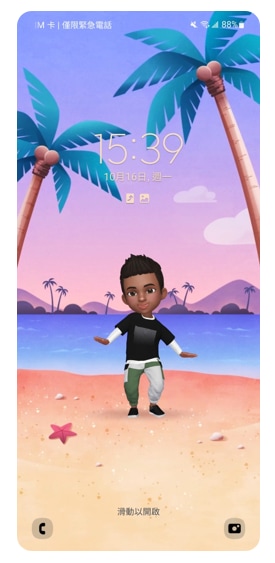
- 請將影片剪輯至 15 秒內及 100 MB 以下的大小。
如何設定
如何透過 Samsung Members 提問
若您在使用 Samsung 手機、平板或穿戴式裝置時,在產品操作上有任何的需要,
可以透過 Samsung Members,直接與我們聯繫或提問您的問題。
若有任何需要協助之處,您可以諮詢 24小時線上文字客服 / 客服信箱,我們的專業團隊將隨時為您提供服務。
謝謝您的意見與回饋
請回答所有問題。















